《印象笔记》模板如何使用
在印象笔记的世界里,模板的使用为我们的生活和工作带来了更多的便利和可能性。让我们充分利用各种模板,发挥自己的创造力,打造出更加精彩和有价值的笔记。

模板使用方法
1.创建一本名为“工作模板”的企业笔记本,在其中创建和存放团队需要的笔记模板。
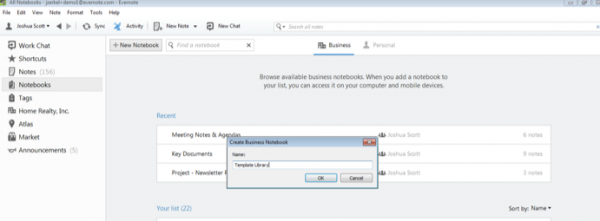
2.在“工作模板”笔记本到位之后,就可以向其中添加模板了。可以先从工作中常用的文件类型下手。
3.接下来我们将以会议记录为例,教你如何创建模板。首先,点击印象笔记窗口顶部的“+新建笔记”按钮。将笔记命名为“模板 - 会议记录”。
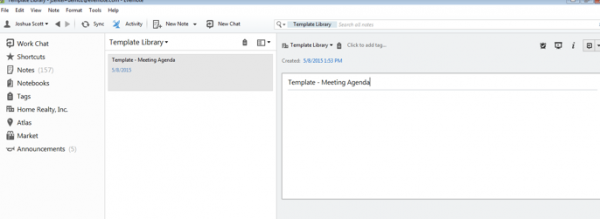
4.在你创建新模板时,你可以将以后会重复利用的文本、格式或者其他元素加入模板笔记中。在创建会议记录模板的例子中,我们添加了一些会议记录通常会用到的元素。
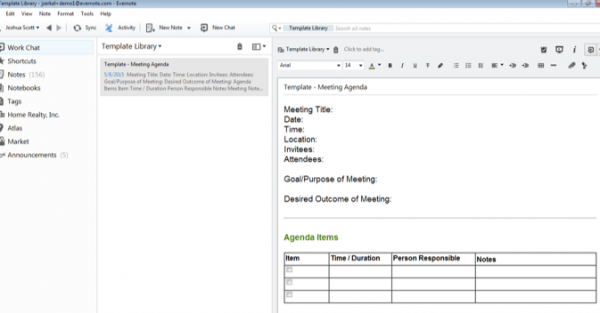
5.创建更多其他类型的模板,加入的“工作模板”笔记本中,帮助团队提升工作效率。
6.当你需要使用其中的一个模板时,右键点击(Windows)或按住Control键并点击(Mac)模板笔记,在弹出的菜单中选择“复制到笔记本…”。
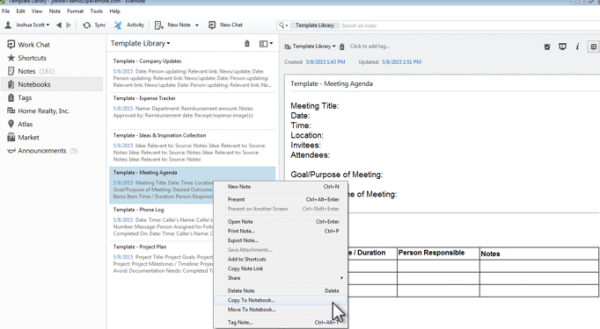
7.选择一个笔记本,将模板复制到其中。在我们举的例子里,我们将“模板-会议记录”模板复制到“会议”笔记本中。

8.在笔记本列表中点选这个笔记本,找到复制的模板,向其中添加内容。
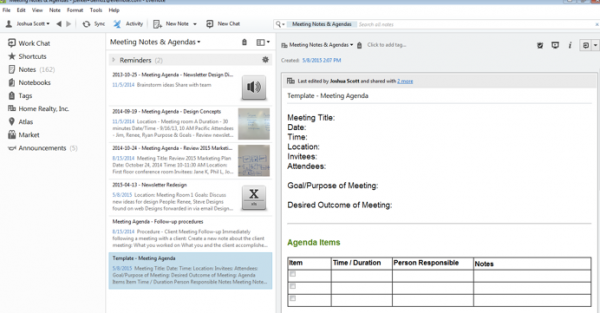
如何删除印象笔记中的笔记?
印象笔记是一款非常实用的手机app,用户可以创建和删除笔记,那印象笔记怎么删除笔记呢?方法不难,下面就给大家分享笔记删除方法及操作步骤,一起来看看吧!
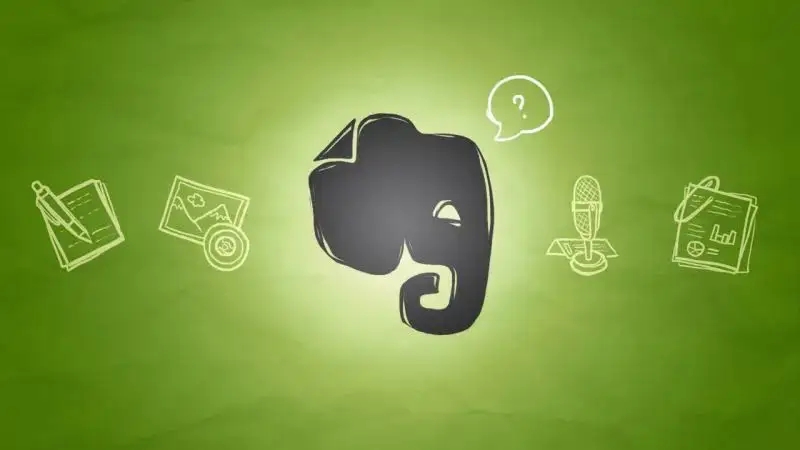
1、印象笔记的首页找到笔记。

2、笔记的右上方点击菜单图标。
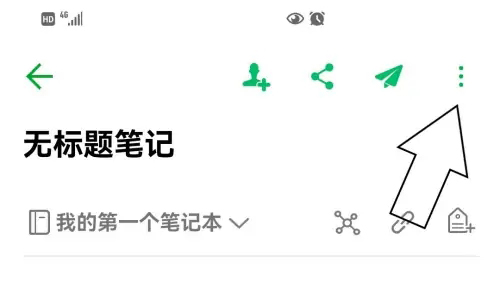
3、随后点击删除笔记。
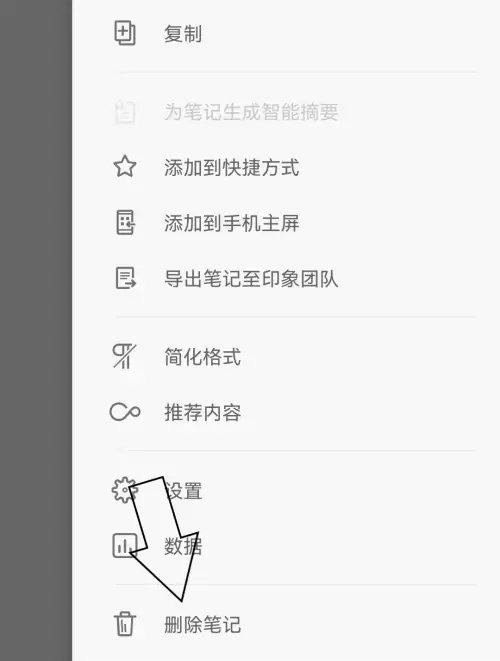
4、弹出的对话框中选择好。
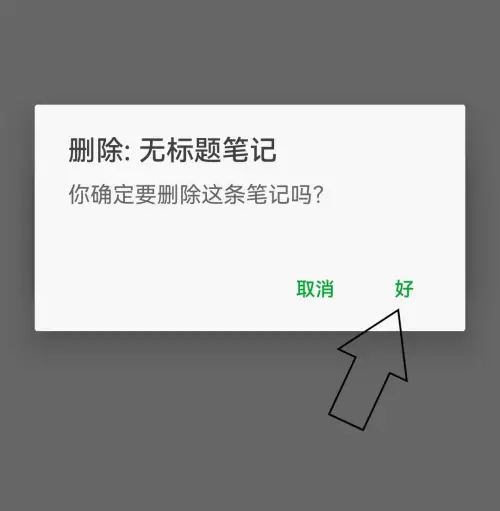
《印象笔记》新功能发布:简单快捷裁剪图片大小工具现已上线
印象笔记在使用过程中,如果发现插入的图片不需要全部的话,用户可以进行裁剪,那印象笔记怎么裁剪图片大小?方法很简单,下面就给大家介绍裁剪图片的方法。
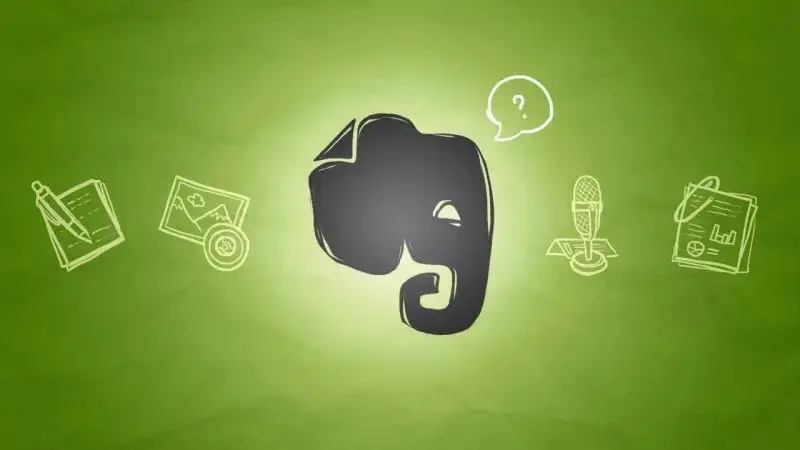
1、打开印象笔记中需要处理图片的笔记,单击图片

2、此时将进入图片编辑界面,点击下端的编辑按钮

3、点击编辑窗口上端右侧的选项

4、在弹出的操作选择菜单中,点击选择“裁剪”

5、此时通过拖动控制裁剪的边缘,裁剪完成后,点击右上端的“裁剪图片”选项

6、裁剪后,图片将显示为已裁剪的效果,点击右上端的“储存”选项

7、这样在笔记中就完成了图片的裁剪了

-
如何使用印象笔记导出PDF?
12-02
-
《印象笔记》如何添加文字笔记
09-25
-
《印象笔记》笔记存为文档操作方法介绍
09-30
-
《印象笔记》如何添加表格
09-22
-
《印象笔记》如何共享笔记
11-14
-
轻松共享印象笔记,与好友实时同步
03-14








